发布时间:2015-11-30 14: 30: 12
我们在绘制或向他人展示思维导图时,由于过多的分支、主题,我们的重心也就渐渐的不知所往,为了稳定住我们的重心,让他人更好的看到导图的细节,我们可以用MindMapper缩放区域功能来进行掌控。下面小编就跟大家分享区域缩放功能的妙用。
在MindMapper 14中,点击【查看】菜单栏,在“缩放板块”,我们可以看到“区域”这个小按钮,单击;
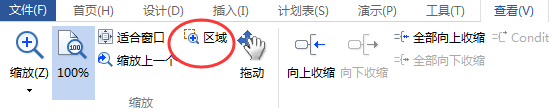
随即,鼠标光标会变成“+”形状,拖动鼠标,框选主题;
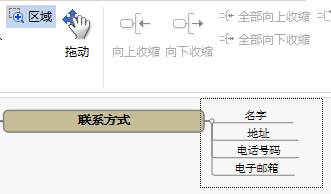
则该思维导图会根据框选区域放大,而选中的主题会被放大居中呈现。
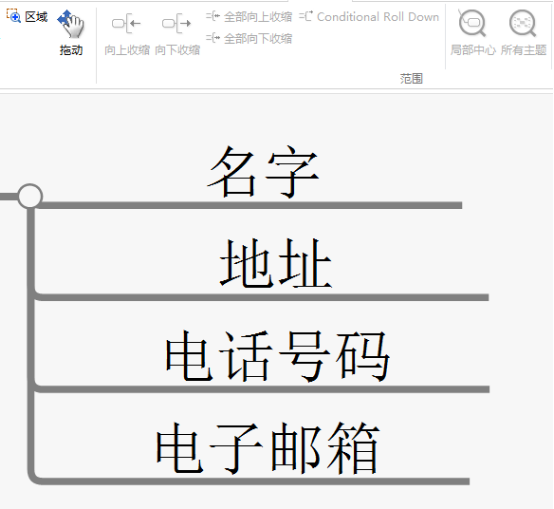
而想回到正常导图视图状态,点击MindMapper缩放区域功能按钮前面的“100%缩放比例”或者“适合窗口”按钮即可。
更多MindMapper思维导图软件教程信息,可点击MindMapper服务中心查询需要内容。
展开阅读全文
︾